วิธีลบประวัติการค้นหาของ Google ใน Android, iPhone และ Chrome
Device Links
เป็นเรื่องปกติหากต้องการรักษาประวัติการค้นหาของคุณให้ปลอดภัยจาก Google Google อยู่ในหัวข้อข่าวสารด้านความปลอดภัยข้อมูลค่อนข้างมาก และไม่ใช่ในทางที่ดีเสมอไป ผู้คนกำลังเรียนรู้ที่จะระมัดระวังวิธีที่ Google ใช้ข้อมูล ตั้งแต่การรั่วไหลของผลิตภัณฑ์ไปจนถึงการรั่วไหลของข้อมูลลูกค้า และแม้กระทั่งการรวบรวมข้อมูลส่วนบุคคลของผู้ที่ใช้แอป Google
แม้ว่าคุณจะไม่ได้เป็นเจ้าของ โทรศัพท์ Android คุณอาจใช้บริการของ Google สามหรือสี่บริการในแต่ละวัน ดังนั้นบริษัทจึงรู้จักคุณมาก ข้อมูลที่รวบรวมอาจรวมถึงการเดินทางไปทำงานและพฤติกรรมการช็อปปิ้ง แม้ว่าคุณจะใช้บริการออฟไลน์ก็ตาม
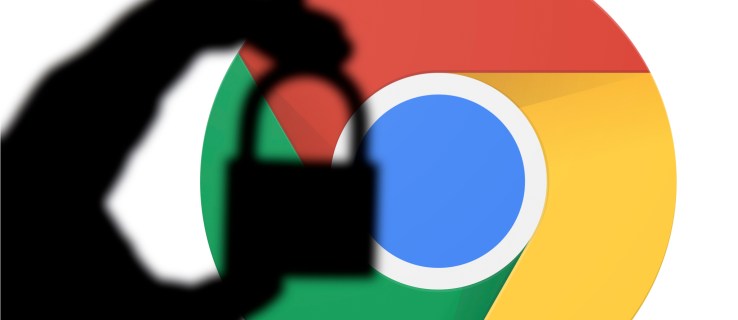
ฐานข้อมูลความเป็นส่วนตัวนี้ไม่ได้หมายความว่า Google พยายามสะกดรอยตามคุณเป็นการส่วนตัว เนื่องจากข้อมูลดังกล่าว เก็บไว้โดยไม่ระบุชื่อ แต่แนบอยู่กับคุณ กระบวนการนี้ช่วยให้ผู้ลงโฆษณาเข้าใจข้อมูลประชากรได้ดีขึ้น และกำหนดความสนใจของคุณเพื่อกำหนดเป้าหมายโฆษณา
หากคุณเคยดูบางสิ่งที่คุณไม่ควร ทำเพื่องาน หรือไม่ต้องการให้ไซต์แยกข้อมูลของคุณ ข้อมูลส่วนตัว มีวิธีลบประวัติ Google ที่จัดเก็บไว้ในอุปกรณ์ของคุณ
ใช้เว็บเบราว์เซอร์เพื่อลบประวัติการค้นหา Google ใน MyActivity
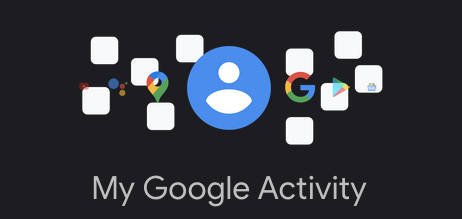
โปรดทราบว่าการลบประวัติการค้นหาจะลบออกจากบัญชี Google ของคุณ ไม่ใช่เฉพาะบางอุปกรณ์เท่านั้น ดังนั้น การลบประวัติจะเป็นการลบออกจากอุปกรณ์ทั้งหมด
ทำตามขั้นตอนด้านล่างเพื่อลบประวัติ Google โดยใช้ iPhone, โทรศัพท์ Android, แท็บเล็ต, MacBook, Chromebook, เดสก์ท็อปพีซี หรือแล็ปท็อป
ไป ไปที่ หน้ากิจกรรมของฉัน โดยใช้เบราว์เซอร์ อย่าคลิก ลบ เมนูแบบเลื่อนลงที่ จุดนี้ การดำเนินการนี้มีตัวกรองเวลา (ก่อนที่จะเพิ่มตัวกรองอื่นๆ เช่น เวลาหรือผลิตภัณฑ์) แต่จะลบประวัติ Google ทั้งหมด (ไม่ใช่เฉพาะ Google Search) ทันที หากคุณเพิ่มตัวกรองไว้ก่อนหน้านี้ คุณจะได้รับการแจ้งเตือนก่อน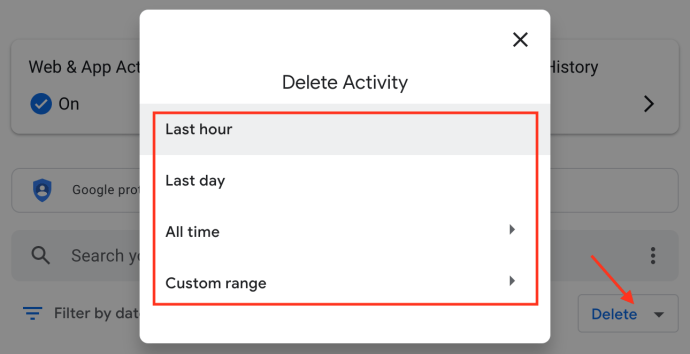 คลิกที่จุดไข่ปลาแนวตั้ง (จุดแนวตั้งสามจุด) ทางด้านขวาของค้นหากิจกรรมของคุณ
คลิกที่จุดไข่ปลาแนวตั้ง (จุดแนวตั้งสามจุด) ทางด้านขวาของค้นหากิจกรรมของคุณ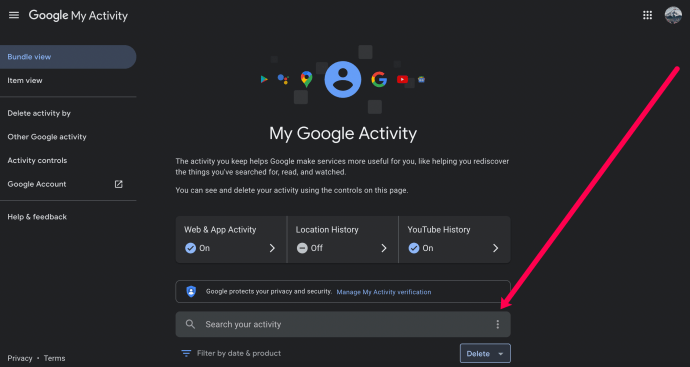 เลือกกรอบเวลาประวัติที่คุณต้องการลบ สำหรับบทความนี้ เรากำลังเลือกตลอดเวลา
เลือกกรอบเวลาประวัติที่คุณต้องการลบ สำหรับบทความนี้ เรากำลังเลือกตลอดเวลา
ทำเครื่องหมายในช่องถัดจาก Google Search และยกเลิกการเลือกช่องอื่นๆ ที่แสดงในรายการถัดไป หน้าจอ. จากนั้นคลิก ถัดไป หมายเหตุ: หากคุณต้องการลบทุกอย่าง ให้ทำเครื่องหมายในช่องอื่นๆ ไว้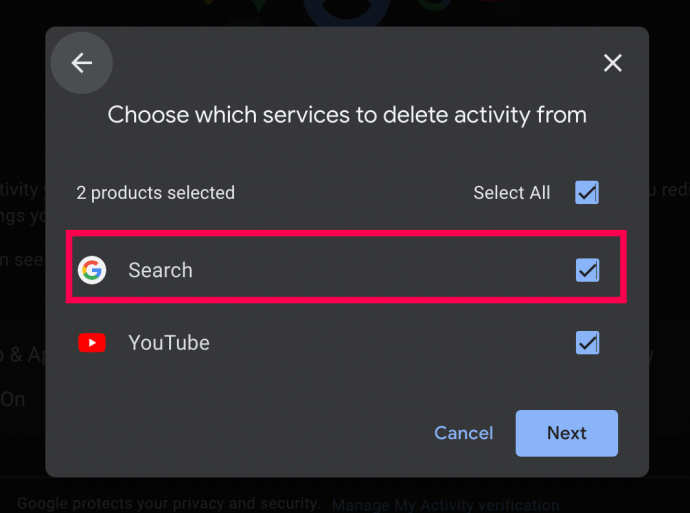 สุดท้าย ตรวจสอบหน้าเว็บและคลิก ลบ
สุดท้าย ตรวจสอบหน้าเว็บและคลิก ลบ
การใช้ขั้นตอนข้างต้นทำให้คุณสามารถลบประวัติการค้นหา Google ได้อย่างรวดเร็วโดยใช้วันที่และคำหลักที่ต้องการ หากต้องการ เมื่อทำตามขั้นตอนข้างต้นเสร็จสิ้น ประวัติการค้นหา Google ทั้งหมดจะถูกลบออกจากอุปกรณ์ที่เชื่อมโยงกับบัญชีนั้น
ล้างประวัติการค้นหา Google ทั้งหมดโดยใช้ Google Chrome
หากคุณต้องการความรวดเร็ว และวิธีง่ายๆ ในการลบประวัติการค้นหาของ Google ทั้งหมดพร้อมกัน รวมทั้งเลือกลบประวัติการเข้าชมทั้งหมด รหัสผ่านที่บันทึกไว้ แคช และคุกกี้ใน Chrome ขั้นตอนด้านล่างจะครอบคลุมทั้งหมด
เปิดใช้ Chrome และ ลงชื่อเข้าใช้บัญชีที่ถูกต้องหากยังไม่ได้ทำ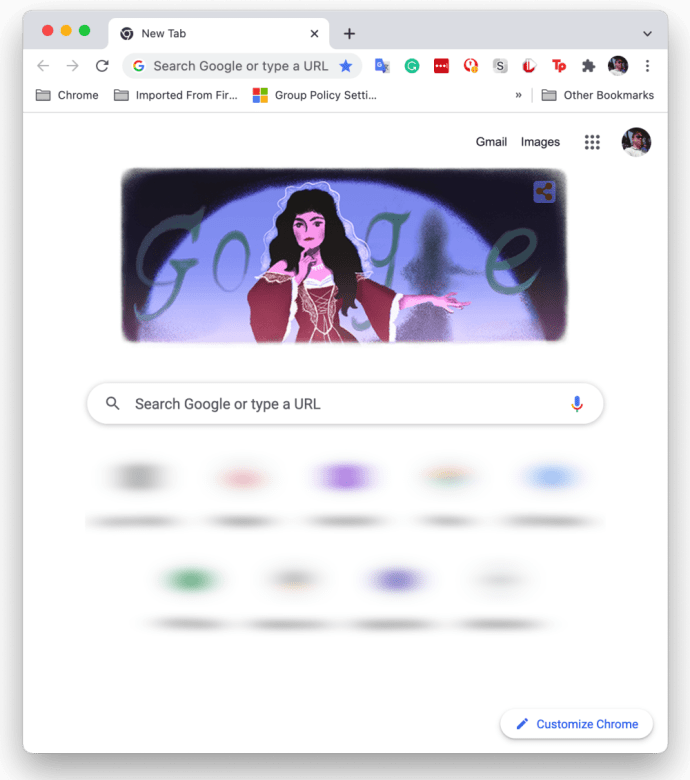 คลิกจุดไข่ปลาแนวตั้ง (จุดแนวตั้งสามจุด) ที่ด้านบนขวามือ มุมของเบราว์เซอร์เพื่อเปิดเมนู Chrome
คลิกจุดไข่ปลาแนวตั้ง (จุดแนวตั้งสามจุด) ที่ด้านบนขวามือ มุมของเบราว์เซอร์เพื่อเปิดเมนู Chrome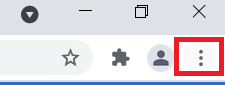 ตอนนี้ เลือก การตั้งค่า จากตัวเลือก
ตอนนี้ เลือก การตั้งค่า จากตัวเลือก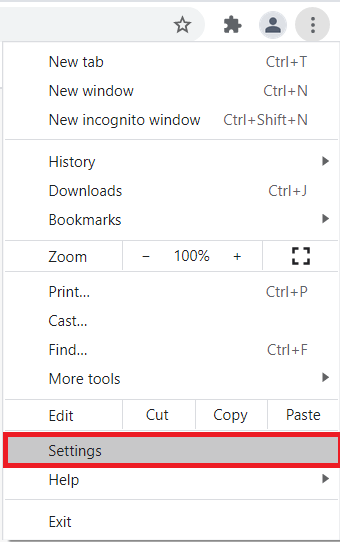 ถัดไป คลิกที่ ล้างข้อมูลการท่องเว็บ ซึ่งอยู่ในส่วน ความเป็นส่วนตัวและความปลอดภัย
ถัดไป คลิกที่ ล้างข้อมูลการท่องเว็บ ซึ่งอยู่ในส่วน ความเป็นส่วนตัวและความปลอดภัย 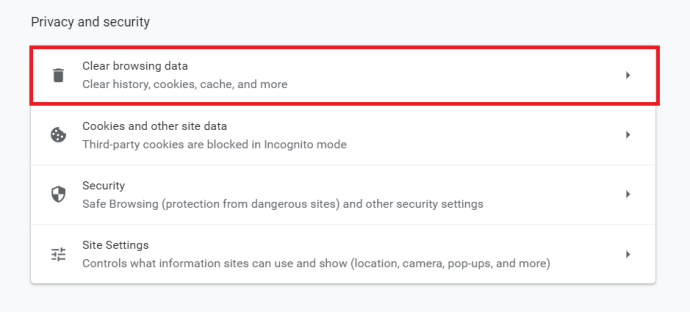 แท็บใหม่จะเปิดขึ้น ซึ่งคุณสามารถเลือกเครื่องมือพื้นฐานหรือขั้นสูง พื้นฐานคือวิธีการล้างประวัติ Google อย่างรวดเร็ว ในขณะที่ขั้นสูงช่วยให้คุณควบคุมองค์ประกอบแต่ละอย่างได้มากขึ้น เช่น รหัสผ่าน
แท็บใหม่จะเปิดขึ้น ซึ่งคุณสามารถเลือกเครื่องมือพื้นฐานหรือขั้นสูง พื้นฐานคือวิธีการล้างประวัติ Google อย่างรวดเร็ว ในขณะที่ขั้นสูงช่วยให้คุณควบคุมองค์ประกอบแต่ละอย่างได้มากขึ้น เช่น รหัสผ่าน 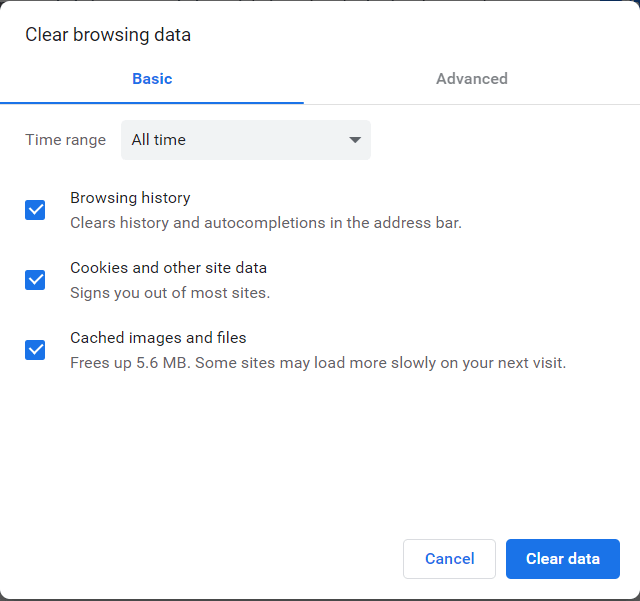 คลิกล้างข้อมูลเพื่อลบรายการที่เลือก
คลิกล้างข้อมูลเพื่อลบรายการที่เลือก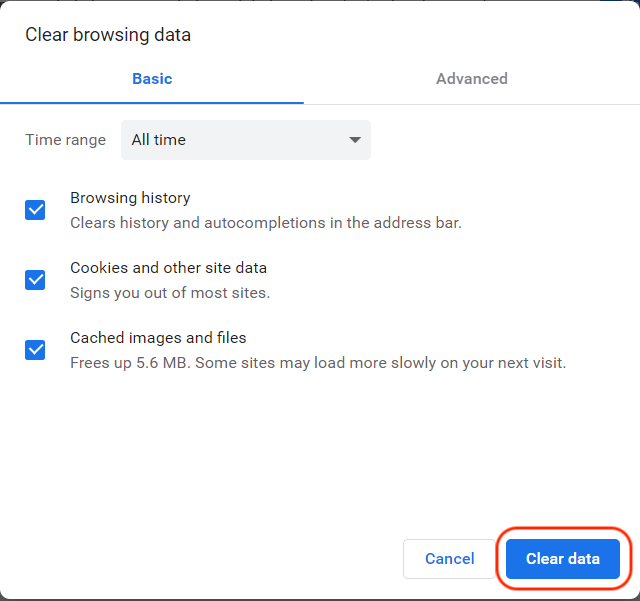
ด้านบน ขั้นตอนจะลบประวัติ Google ทั้งหมด (รวมถึงประวัติการค้นหา) ที่คุณเลือกระหว่างขั้นตอนการลบ
ล้างประวัติ Google ใน Android
ในอุปกรณ์ Android ให้เปิด Google Chrome แล้วทำตามขั้นตอนเหล่านี้:
แตะที่จุดไข่ปลาแนวตั้ง (จุดแนวตั้งสามจุด) ที่มุมขวาบน ตอนนี้ ให้แตะ ประวัติ
ตอนนี้ ให้แตะ ประวัติ
ถัดไป เลือก ล้างข้อมูลการท่องเว็บ… ในหน้าต่างใหม่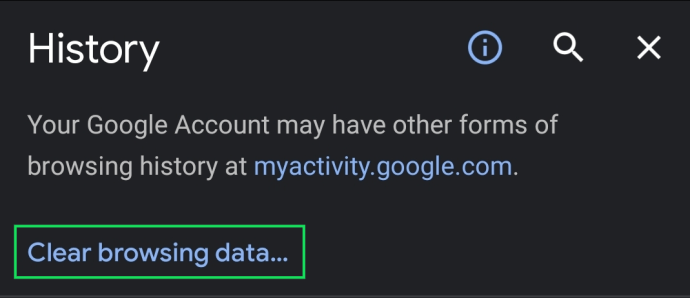 ยืนยันเมื่อเสร็จสิ้น
ยืนยันเมื่อเสร็จสิ้น
หมายเหตุ: คุณยังสามารถแตะ X ถัดจากหน้าเว็บแต่ละหน้าเพื่อลบการค้นหาทีละรายการ
ประวัติ Google ทั้งหมดของคุณ รวมถึงประวัติการค้นหา หายไปหลังจากดำเนินการตามขั้นตอนข้างต้น ดังนั้น ตรวจสอบให้แน่ใจว่าคุณได้บันทึกไซต์ ข้อมูล และข้อมูลส่วนบุคคลอื่นๆ ไว้ที่อื่น
ล้างประวัติ Google ใน iPhone
สำหรับผู้ใช้ iPhone ให้เปิดประวัติ Google และทำตามขั้นตอนเหล่านี้เพื่อล้าง ประวัติของคุณ:
แตะไอคอนเมนู จุดไข่ปลาแนวนอน (จุดแนวนอนสามจุด) ที่มุมขวาล่าง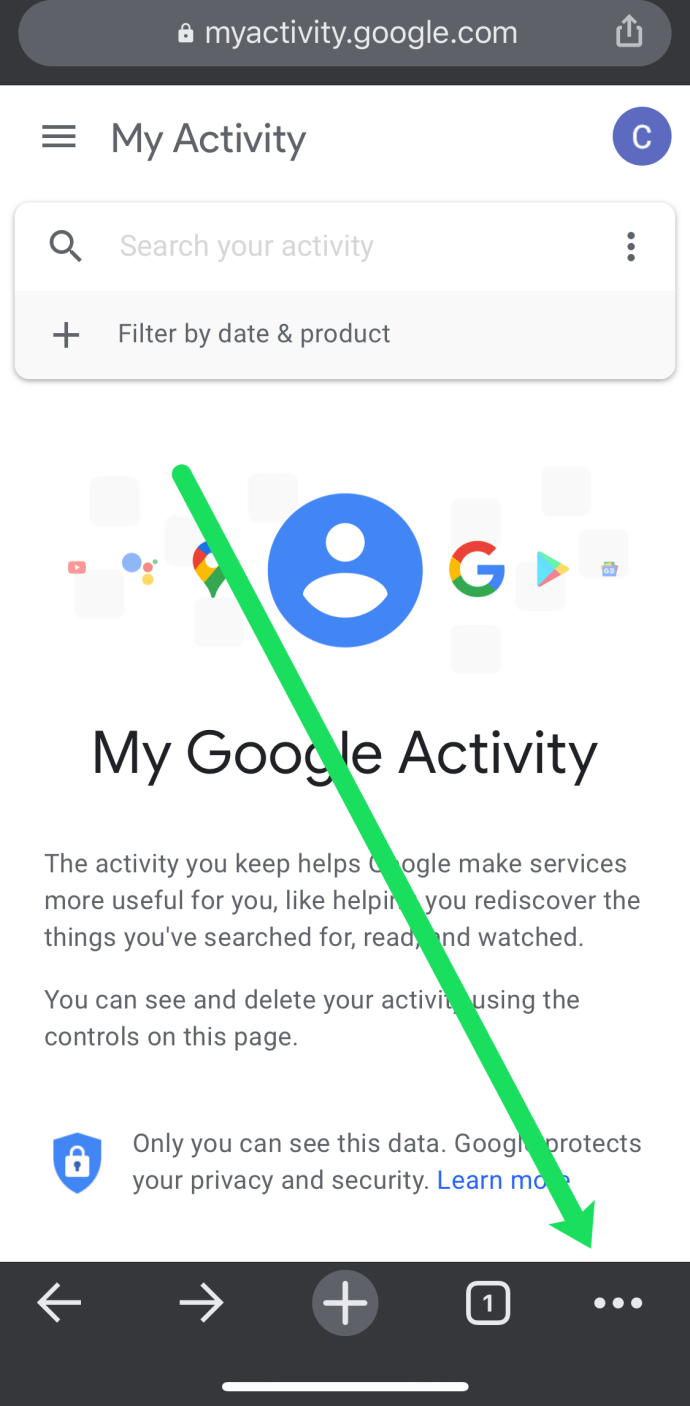 ถัดไป แตะประวัติ.
ถัดไป แตะประวัติ.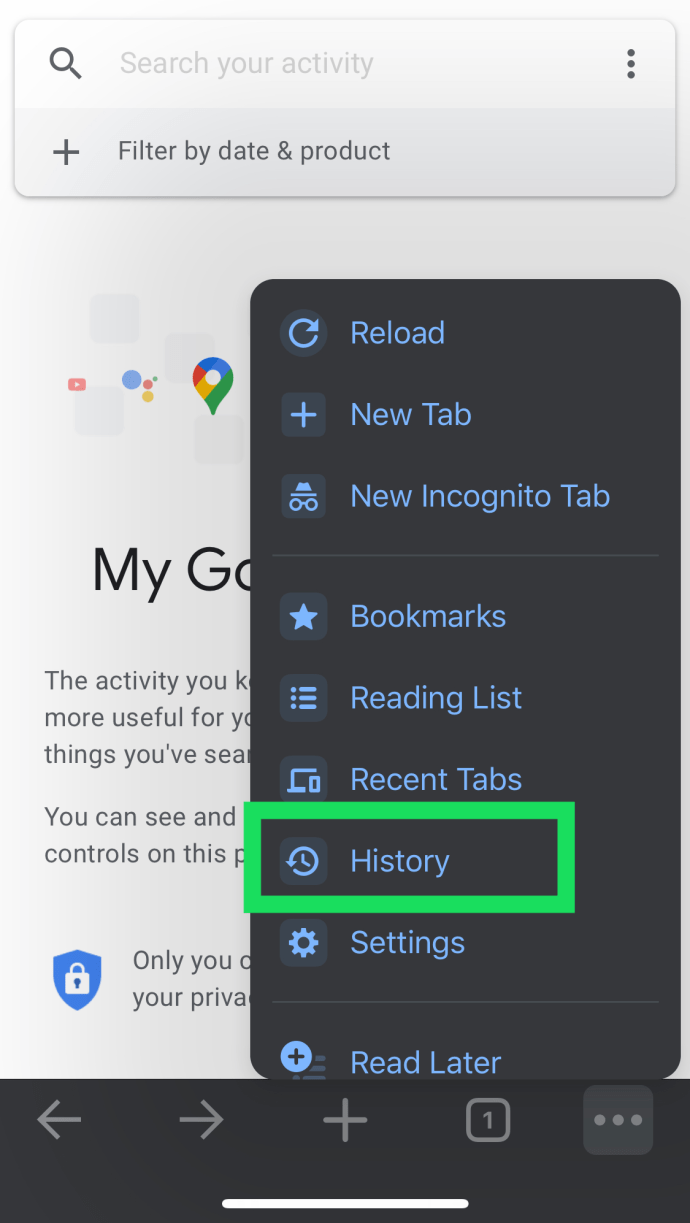 จากนั้น แตะ ล้างข้อมูลการท่องเว็บ… บนคุกกี้และประวัติการค้นหา iMessage
จากนั้น แตะ ล้างข้อมูลการท่องเว็บ… บนคุกกี้และประวัติการค้นหา iMessage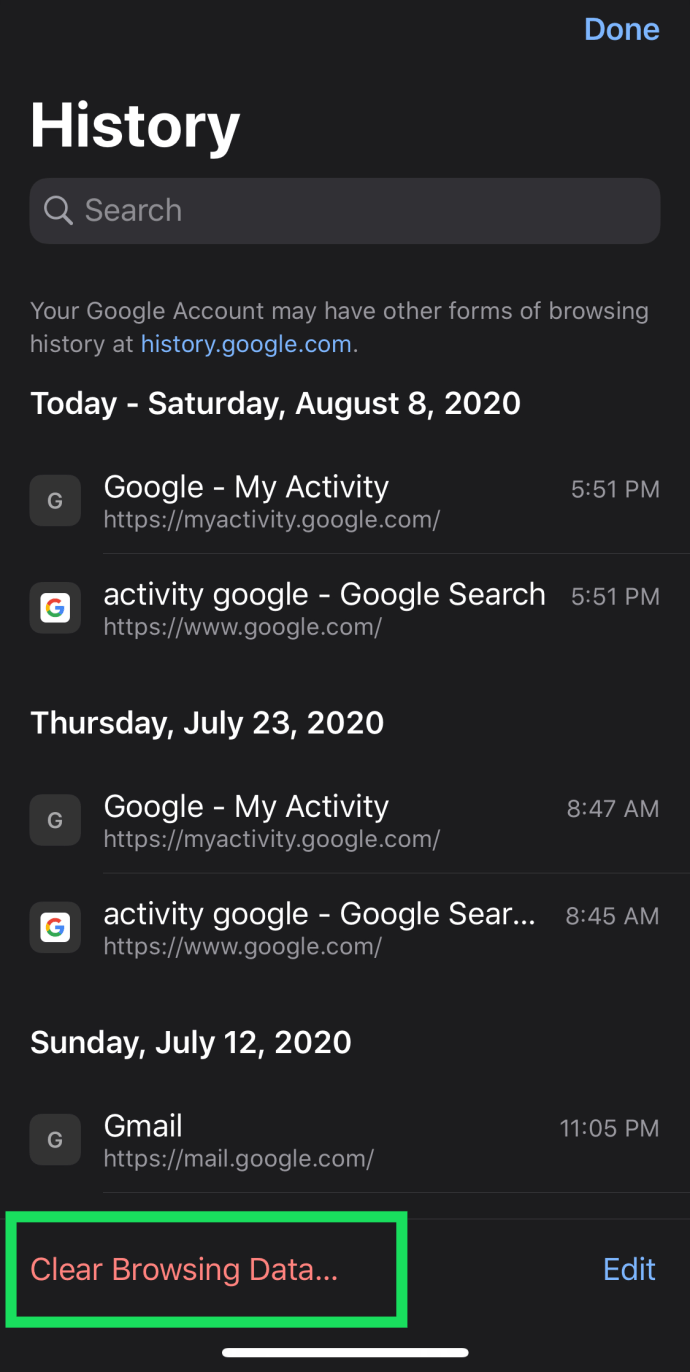
ทั้งหมดของคุณ ประวัติการท่องเว็บ Chrome บน iPhone ของคุณถูกลบไปแล้ว รวมถึงประวัติการค้นหาของ Google
ตั้งค่าการลบอัตโนมัติสำหรับข้อมูลประวัติ Google
Google มีตัวเลือกในการทิ้งข้อมูลของคุณโดยอัตโนมัติ หากคุณต้องการเก็บข้อมูลบางอย่าง ควรหลีกเลี่ยงฟังก์ชันนี้ อย่างไรก็ตาม หากคุณรู้สึกว่าต้องการลบข้อมูลการค้นหาของ Google โดยอัตโนมัติ ให้ทำตามขั้นตอนเหล่านี้เพื่อตั้งค่าคุณลักษณะการลบอัตโนมัติ:
ไปที่หน้า กิจกรรมของฉัน ของ Google แต่ให้แน่ใจว่าคุณเข้าสู่ระบบที่ถูกต้อง บัญชี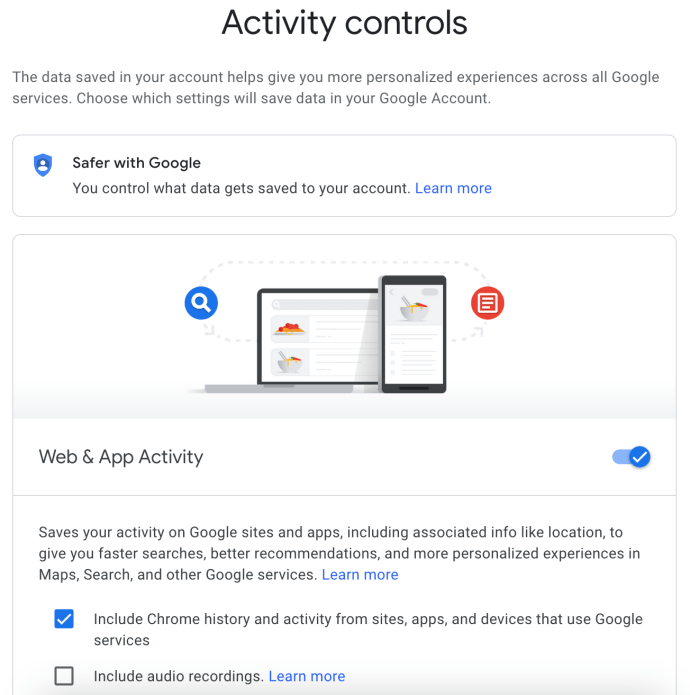 ในเมนูการนำทางด้านซ้าย คลิกส่วนควบคุมกิจกรรม
ในเมนูการนำทางด้านซ้าย คลิกส่วนควบคุมกิจกรรม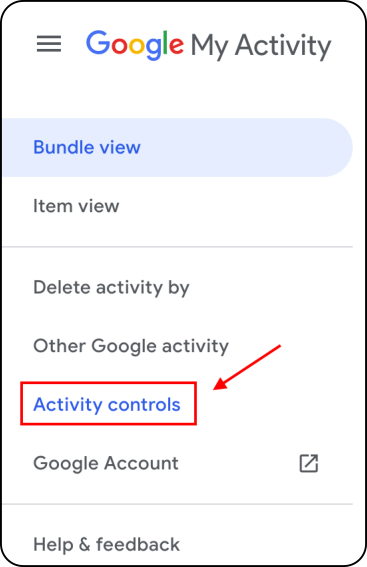 เลื่อนลงและคลิกลบอัตโนมัติ (ปิด)
เลื่อนลงและคลิกลบอัตโนมัติ (ปิด)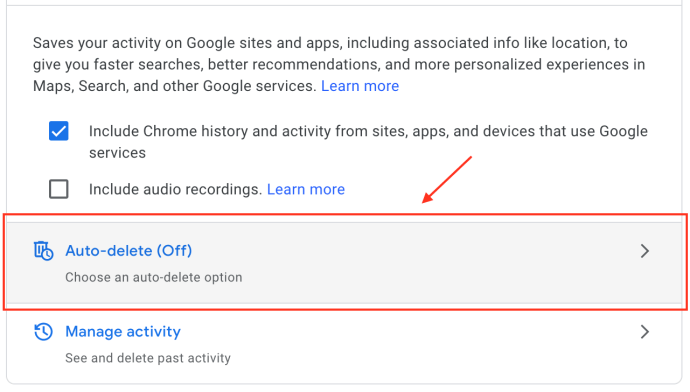 เลือกลบกิจกรรมที่เก่ากว่า 3 เดือนโดยอัตโนมัติ strong> 18 เดือน หรือ 36 เดือน จากนั้นคลิก ถัดไป
เลือกลบกิจกรรมที่เก่ากว่า 3 เดือนโดยอัตโนมัติ strong> 18 เดือน หรือ 36 เดือน จากนั้นคลิก ถัดไป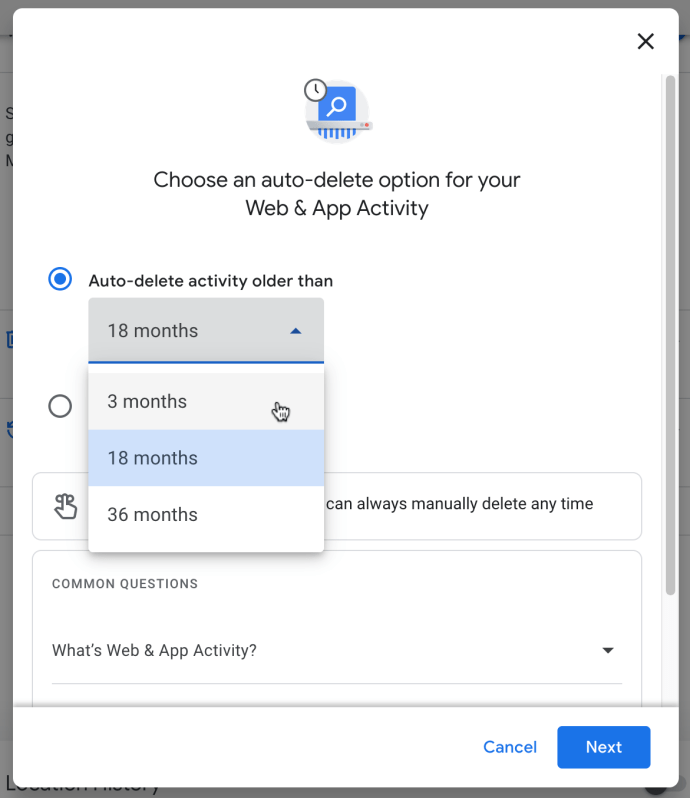 ยืนยันตัวเลือกกิจกรรมการลบอัตโนมัติของคุณโดยคลิกที่ ยืนยัน โปรดจำไว้ว่าการแสดงตัวอย่างเป็นเพียงแค่นั้น
ยืนยันตัวเลือกกิจกรรมการลบอัตโนมัติของคุณโดยคลิกที่ ยืนยัน โปรดจำไว้ว่าการแสดงตัวอย่างเป็นเพียงแค่นั้น
ตอนนี้ Google จะลบประวัติการค้นหาของคุณโดยอัตโนมัติเป็นประจำตามระยะเวลาที่คุณตั้งไว้
คำถามที่พบบ่อยเกี่ยวกับการลบประวัติ Google
ฉันต้องการบันทึก รหัสผ่าน แต่ลบทุกอย่างที่เหลือ ฉันจะทำอย่างไร
หากคุณจะลบข้อมูล Google ทั้งหมด คุณสามารถยกเลิกการเลือกตัวเลือกใต้ “ล้างข้อมูลการท่องเว็บ“เพื่อล้างรหัสผ่านได้ แต่ถ้าคุณต้องการความปลอดภัยมากขึ้น คุณสามารถใช้ส่วนขยายของเบราว์เซอร์ เช่น Last Pass เพื่อเก็บรหัสผ่านทั้งหมดของคุณ ในตำแหน่งที่ปลอดภัย
เช่น Google หรือ Chrome Last Pass สามารถป้อนรหัสผ่านของคุณโดยอัตโนมัติโดยเก็บรหัสผ่านเหล่านี้ไว้ให้คุณ
ฉันจะปิดบัญชี Google อย่างถาวรได้ไหม
ใช่ หากคุณไม่สนใจที่จะใช้บัญชี Google ปัจจุบันของคุณอีกต่อไป คุณสามารถลบออกอย่างถาวร เรามีบทความ ที่นี่ ซึ่งจะอธิบายกระบวนการทั้งหมด
หากคุณไปที่ หน้าเว็บบัญชี Google คุณสามารถคลิกตัวเลือกเพื่อดาวน์โหลดข้อมูลทั้งหมดของคุณ และลบบัญชี Google ทั้งหมดของคุณและทุกๆ สิ่งที่เกี่ยวข้อง
โปรดจำไว้ว่าการดำเนินการนี้จะลบข้อมูลที่เกี่ยวข้องกับ Google ทั้งหมดของคุณออกทั้งหมด กระบวนการนี้รวมถึงการสูญเสีย Google เอกสาร อีเมล ผู้ติดต่อ ฯลฯ หากคุณใช้อุปกรณ์ Android คุณจะต้องสร้างหรือใช้บัญชี Google อื่นเพื่อเข้าถึงคุณลักษณะต่างๆ และสำรองข้อมูลอุปกรณ์ของคุณ
ข้อจำกัดความรับผิดชอบ: บางหน้าในเว็บไซต์นี้อาจมีลิงค์พันธมิตร การดำเนินการนี้ไม่ส่งผลต่อบทบรรณาธิการของเราแต่อย่างใด


